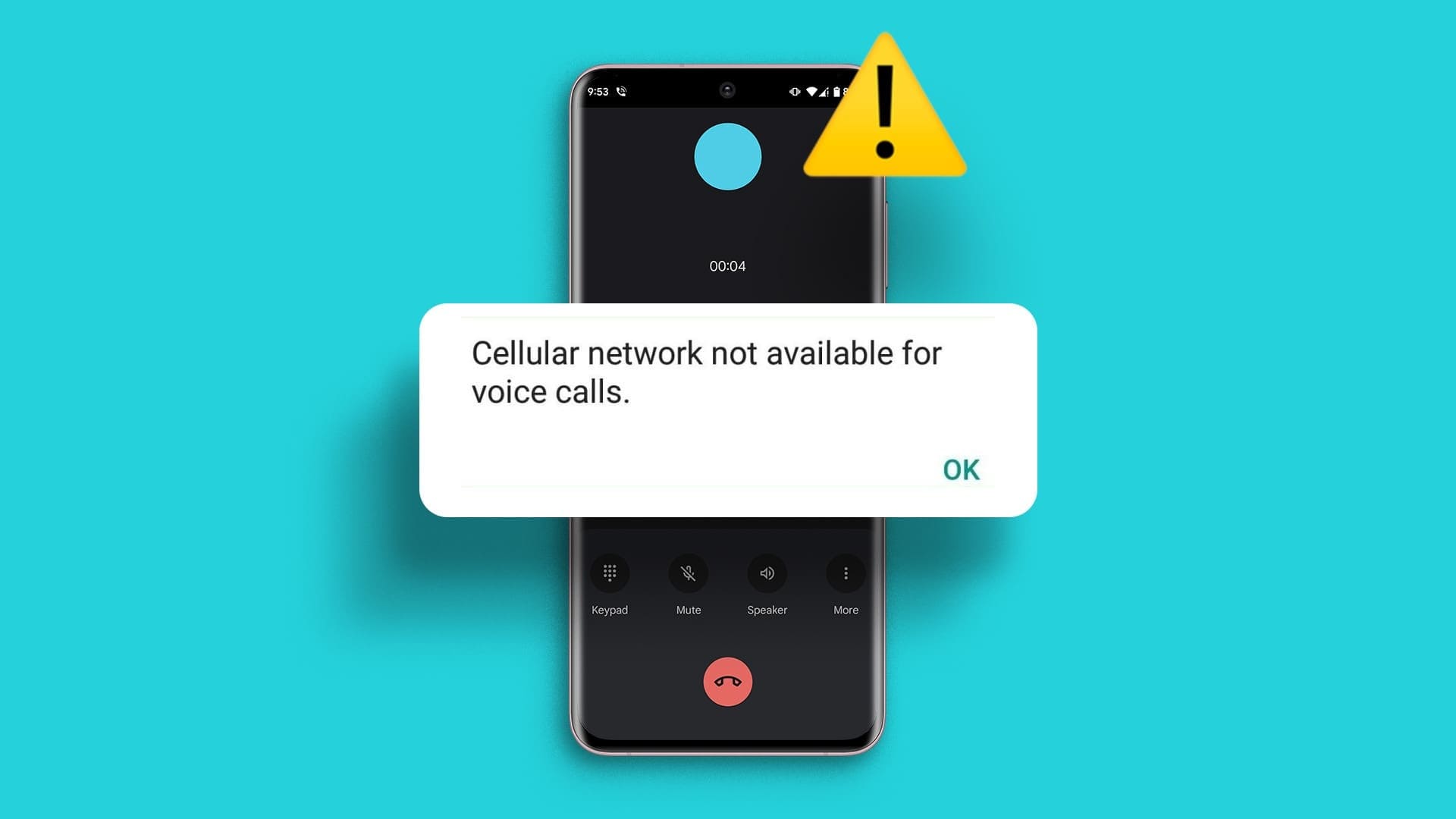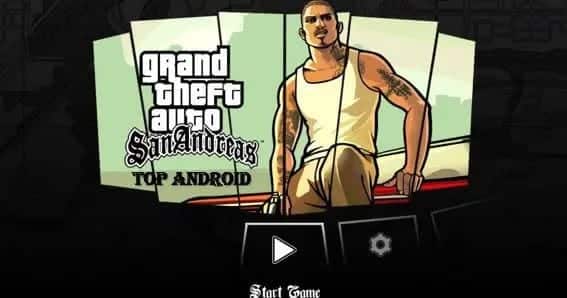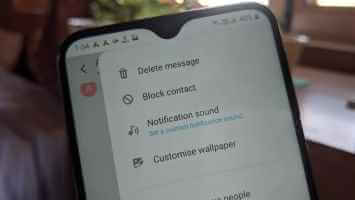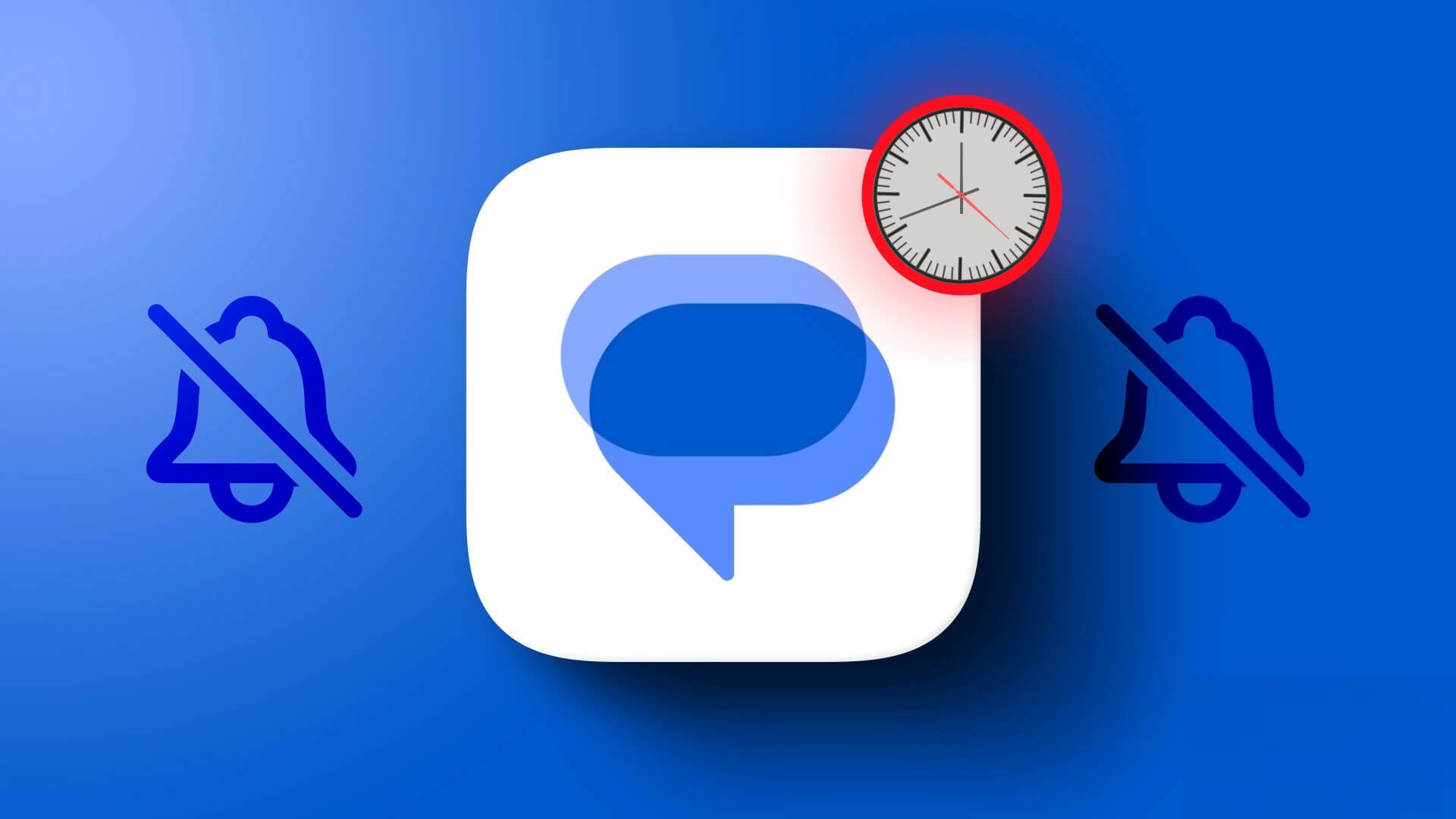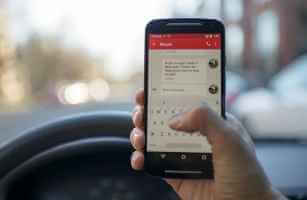Android手机上的相机可以让你随时随地变身摄影师。 但是,如果它让你错过了婴儿微笑、猫午睡或任何其他捕捉的关键时刻怎么办? 如果它是 Android 设备上的相机应用 拍摄照片和视频时速度非常慢,您需要加快速度。 您可以使用下面提到的解决方案来修复 Android 上的相机延迟。 所以,让我们检查一下。
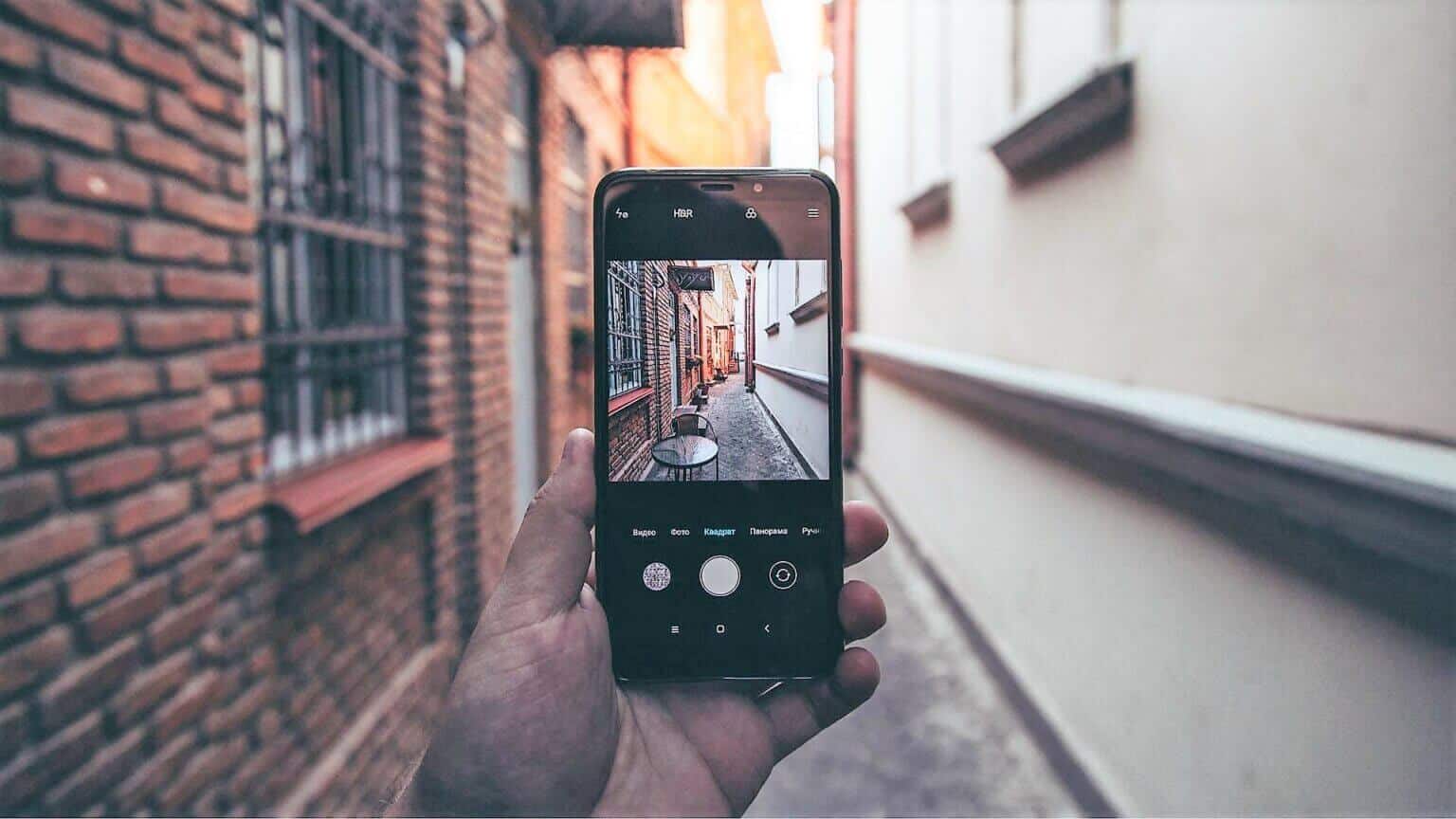
1.关闭最近的应用
众所周知,Android 会让许多应用程序在手机的后台运行,直到您将其关闭。 这些资源密集型应用程序中的一个或多个可能在后台运行以吸收大部分资源 你的手机内存. 这可能是相机应用程序体验缓慢的原因。 如果这些应用程序不是很重要,您可以关闭 Android 上最近的应用程序。
从屏幕底部向上滑动并暂停(或轻点 最近按钮) 打开 多任务列表. 在应用程序上向上滑动以关闭它们。
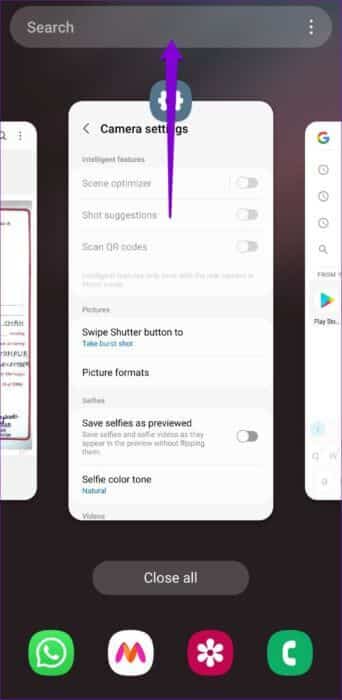
再次尝试使用相机应用程序。
2.调整相机设置
您手机上的相机应用程序包含对您可能非常有用或可能不太有用的功能和技巧。 禁用一些不太有用的功能应该有助于提高应用程序的响应速度,特别是如果您使用的是简单的 Android 手机或旧手机。
步骤1: 打开 相机应用 在您的手机上点击 齿轮图标 在左上角打开 設置。
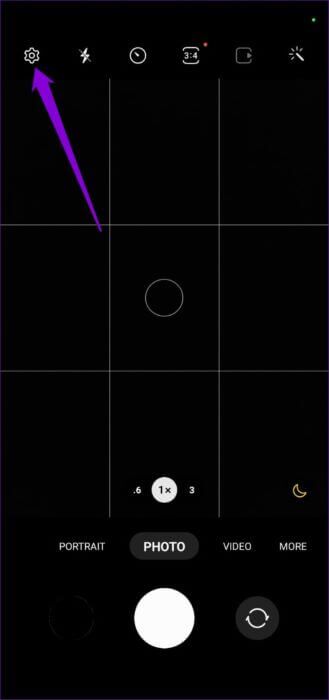
步骤2: 关掉 现有密钥 在场景优化器旁边 并扫描二维码 和网站标签.
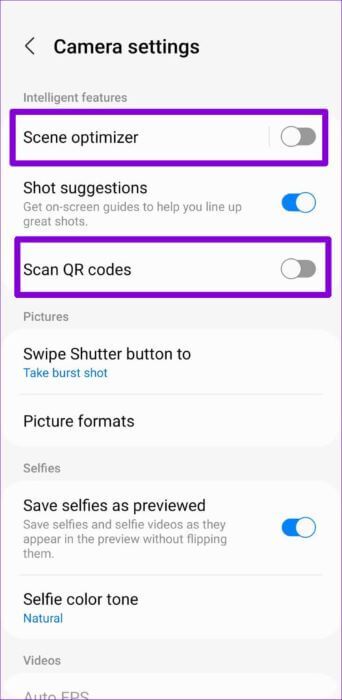
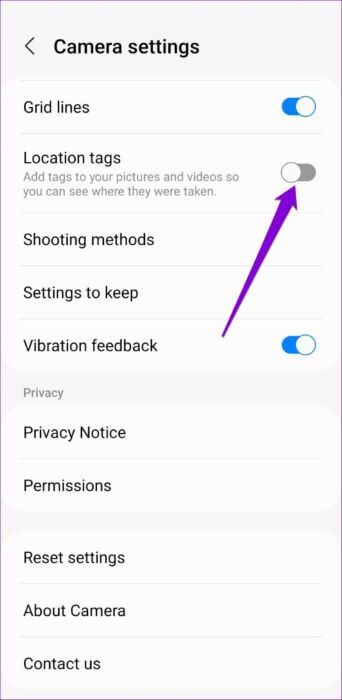
意见3: 之后,去 图片格式 并关闭 RAW 复制选项.
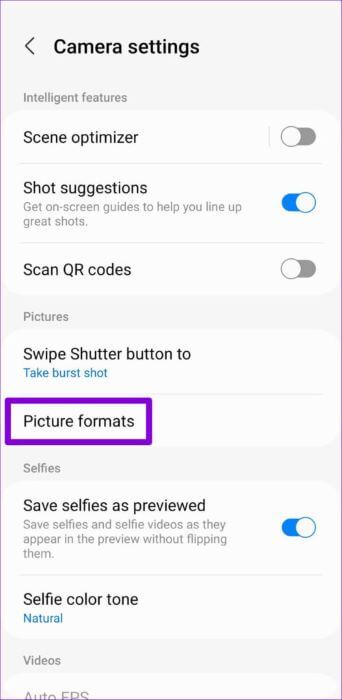
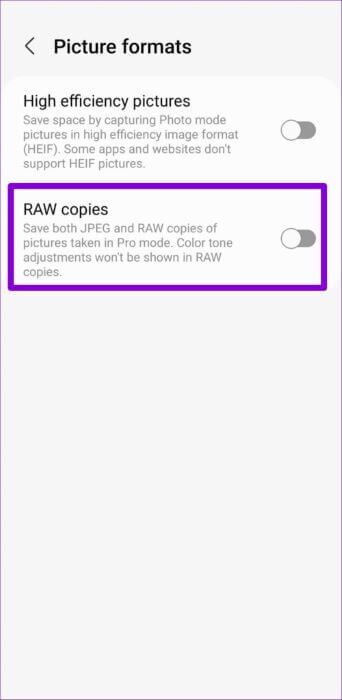
بعدذلك, 重启相机应用 并查看延迟是否已修复。
3.空的存储空间
如果手机存储空间不足,相机应用程序在将照片或视频保存到手机时可能会遇到困难。 谷歌推荐 通过保持至少 10% 的总存储空间可用以避免任何减速.
启动应用程序 “设置” وانتقلإلى “电池和设备保养” 检查手机的存储空间。

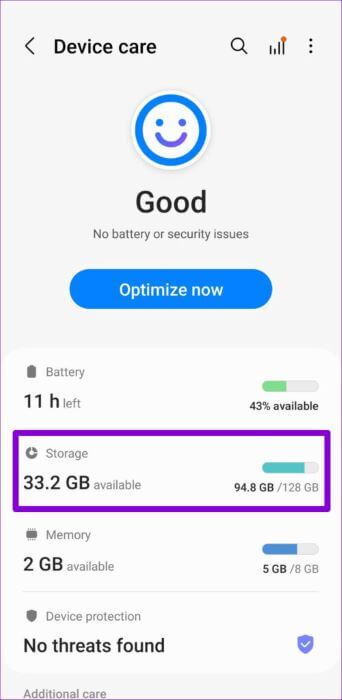
尝试通过以下方式释放一些存储空间 选择大文件 或删除不需要的应用程序或游戏。 或者,您也可以考虑将一些文件移动到云存储中。
4.关闭省电模式
启用省电模式可以帮助您 限制手机的能源使用 并延长其电池的使用寿命。 但是,要实现这一点,您的 Android 手机需要降低其性能并禁用某些功能。 因此,您在使用相机应用程序时可能会注意到卡顿和滞后。
为避免这种情况,您应该考虑按照以下步骤禁用手机的省电模式。
步骤1: 打开 تطبيقالإعدادات 在您的手机上并前往 电池和设备保养.

步骤2: 去 电池 并关闭节能旁边的开关。

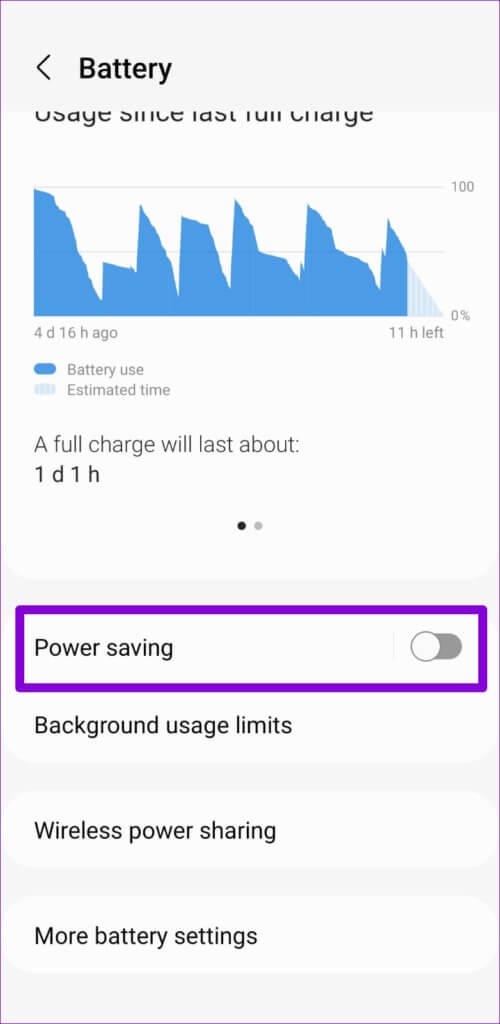
5.调整处理速度(仅限三星手机)
إذاكان 三星 Galaxy 手机上的相机应用程序 令人讨厌的慢或慢,您可以尝试调整手机上的处理速度以加快处理速度。 就是这样。
步骤1: 启动应用 设置开启 هاتف 三星Galaxy 你去 电池和设备保养.

步骤2: 去 电池 然后按 更多电池设置.

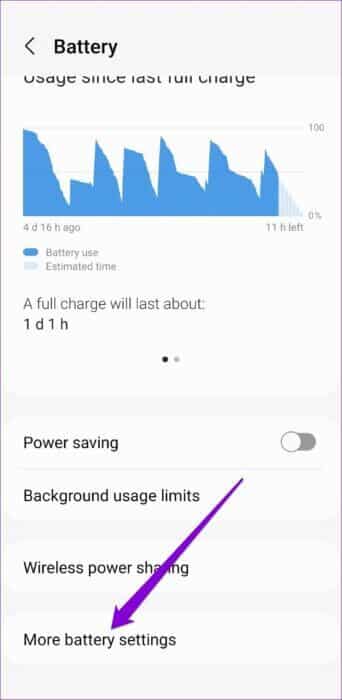
意见3: 点击 处理速度 并选择 高的。
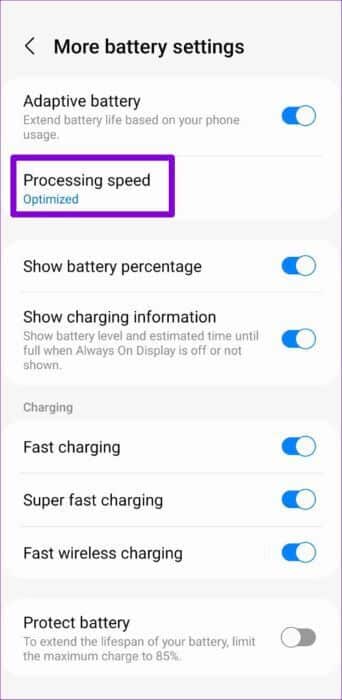
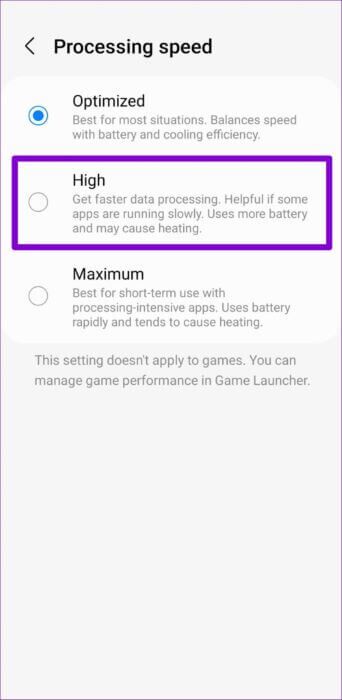
或者,您也可以将处理速度设置为最大。 但是,它可能会导致手机过热并很快耗尽电池。
6.清除相机应用缓存
与任何其他应用程序一样,手机上的相机应用程序也会在您使用时收集缓存。 如果由于某种原因无法访问此缓存,则可能会影响应用程序的性能。 您可以尝试清除缓存以查看是否可以解决 Android 手机上的相机延迟问题。
步骤1: 长按相机应用程序图标,然后点击结果列表中的“i”图标。
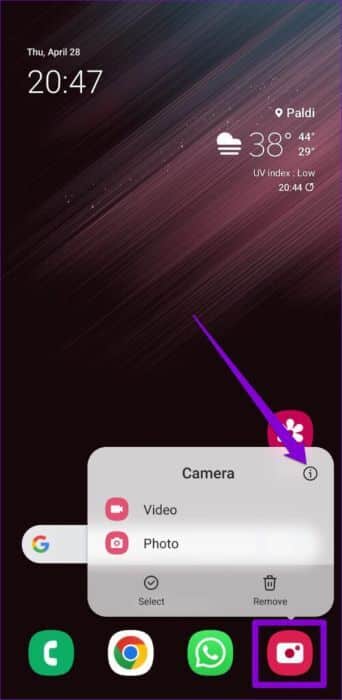
步骤2: 转到存储并点击清除缓存选项。
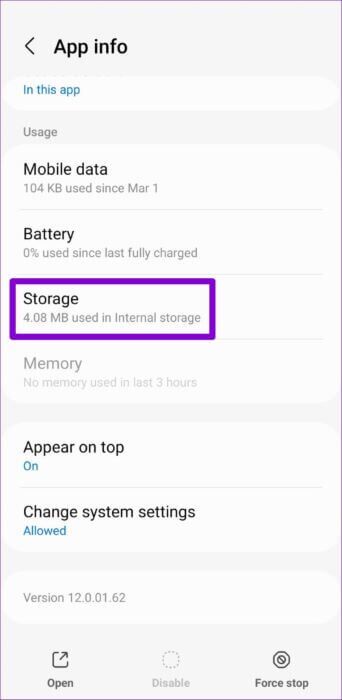
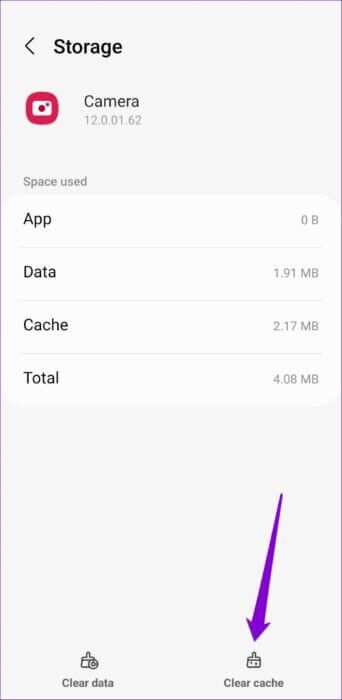
重启相机应用 看看它是否仍然很慢。
7.重置相机设置
如果您一直在摆弄相机设置,您可能已经启用了一些耗电的功能。 您可以按照以下步骤重置相机设置,而不是手动撤消这些更改。
步骤1: 在手机上启动相机应用程序,然后点击左上角的齿轮图标以打开设置。
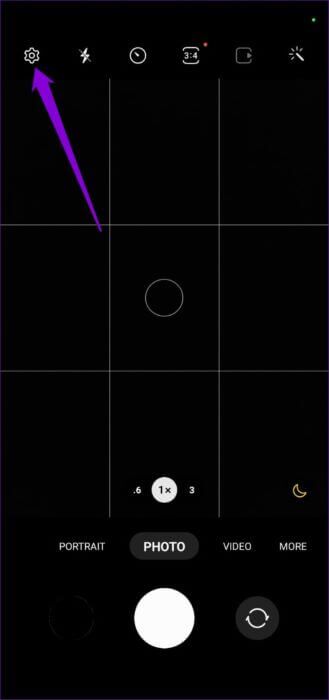
步骤2: 向下滚动以选择重置设置,然后点击重置进行确认。
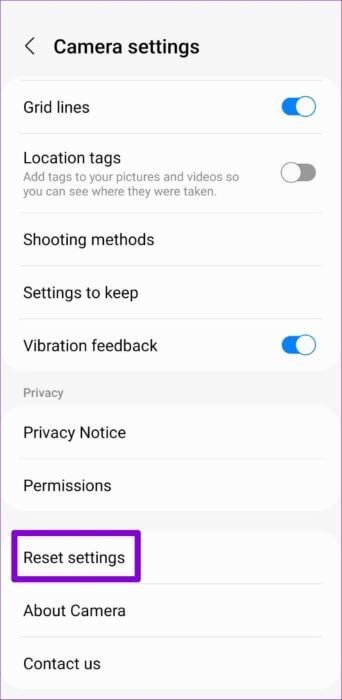
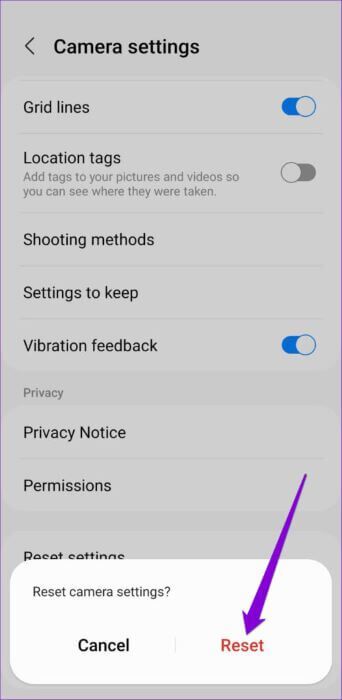
8.安装软件更新
有缺陷的软件更新很容易破坏您的 Android 体验。 此相机应用程序延迟和卡顿可能是您使用的 Android 版本特有的,并且最新更新已经解决了该问题。
继续打开 تطبيقالإعدادات 拜访 软件更新列表 并安装任何 更新 从那里暂停的程序。
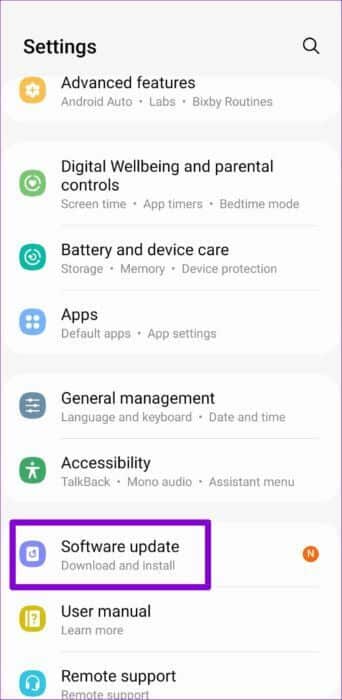
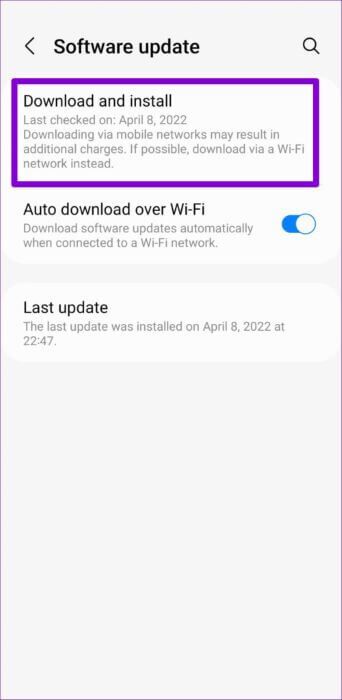
此外,如果您使用的是任何旧的 beta Android 版本,我们建议您选择或回滚稳定版本。
不要错过任何一刻
现代智能手机配备了一些最好的相机硬件。 但是,如果软件达不到标准,这款高规格相机几乎没有用处。 使用相机应用程序时的这种滞后和口吃不应该是您错过重要时刻的原因。 因此,请按照上述解决方案进行工作,并修复 Android 手机上的相机延迟问题。